يساعدك التحقق من سعة القرص الصلب على أجهزة الكمبيوتر التي تعمل بنظام التشغيل Windows 10 و8 و7 على إدارة مساحة التخزين بشكل أكثر فعالية. انظر التعليمات أدناه! [إعلان 1]
 |
في الوقت الحاضر، أصبحت أجهزة الكمبيوتر التي تعمل بنظام Windows أدوات شائعة للعمل والدراسة. إذا كنت تستخدم أيضًا جهاز كمبيوتر يعمل بنظام Windows، فيرجى الرجوع إلى الخطوات أدناه للتحقق من سعة محرك الأقراص الثابتة SSD لديك:
تسجيل الدخول إلى هذا الكمبيوتر
في أجهزة الكمبيوتر التي تعمل بنظام التشغيل Windows 7 و8 و10، فإن أسهل طريقة للتحقق من مساحة القرص الثابت هي الانتقال إلى جهاز الكمبيوتر. للقيام بذلك، اضغط على مجموعة مفاتيح Windows + E لفتح مستكشف الملفات.
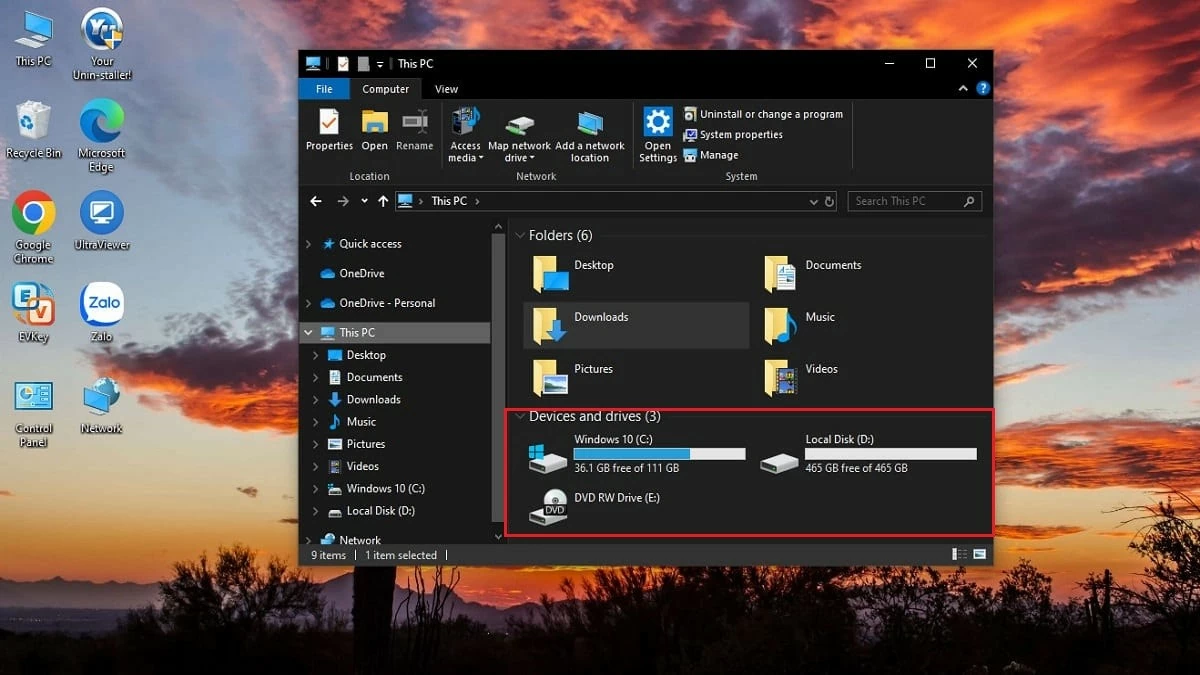 |
في أنظمة التشغيل Windows 10 وWindows 8 و8.1، انقر فوق "هذا الكمبيوتر" في القائمة اليسرى. بالنسبة لنظام التشغيل Windows 7، حدد "الكمبيوتر"، وبالنسبة لنظام التشغيل Windows XP، حدد "جهاز الكمبيوتر". ستشاهد هنا معلومات حول محركات الأقراص الثابتة الموجودة على جهاز الكمبيوتر الخاص بك، بما في ذلك مقدار المساحة المستخدمة ومقدار المساحة المتوفرة. إذا كان القرص الصلب يعرض أشرطة حمراء، فهذا يعني أن مساحة التخزين ممتلئة تقريبًا ويجب عليك التفكير في الترقية للحصول على مساحة تخزين أكبر.
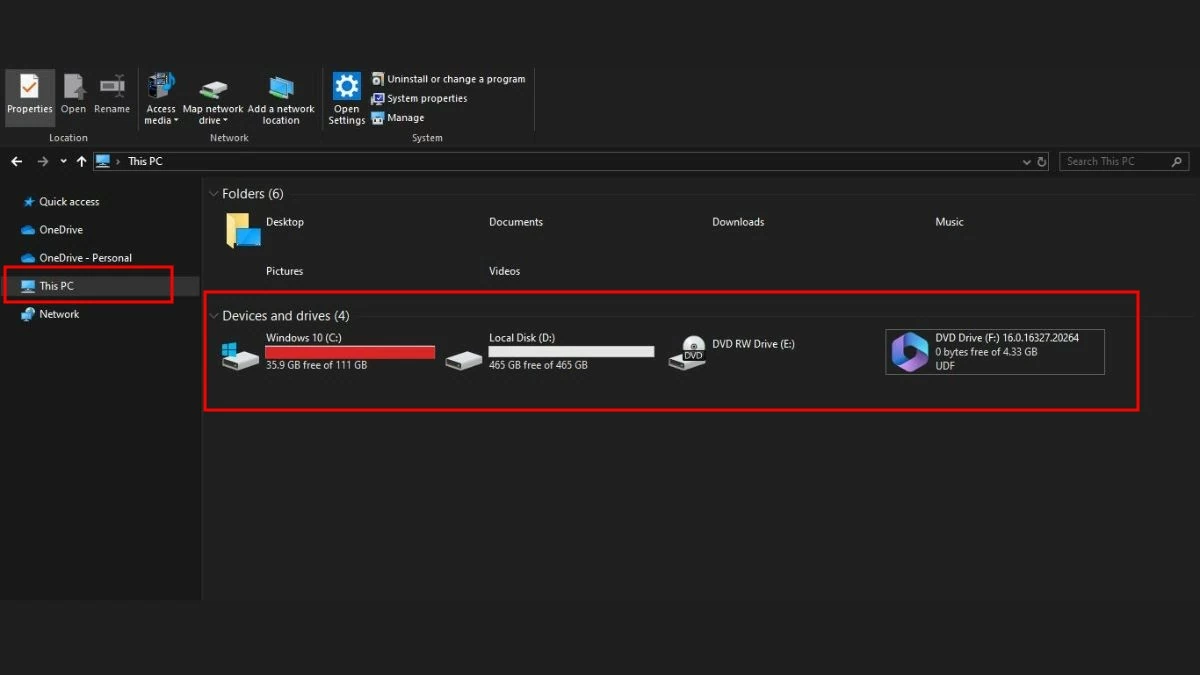 |
استخدم الخصائص الآن
بالإضافة إلى جهاز الكمبيوتر الخاص بي، يمكنك أيضًا التحقق من سعة محرك الأقراص الثابتة SSD باستخدام الخصائص. لمعرفة مقدار المساحة الخالية المتوفرة لديك على جهاز الكمبيوتر الخاص بك، اتبع الخطوات التالية:
الخطوة 1: انقر بزر الماوس الأيمن على القرص الصلب الذي تريد التحقق من سعته.
الخطوة 2: حدد الخصائص.
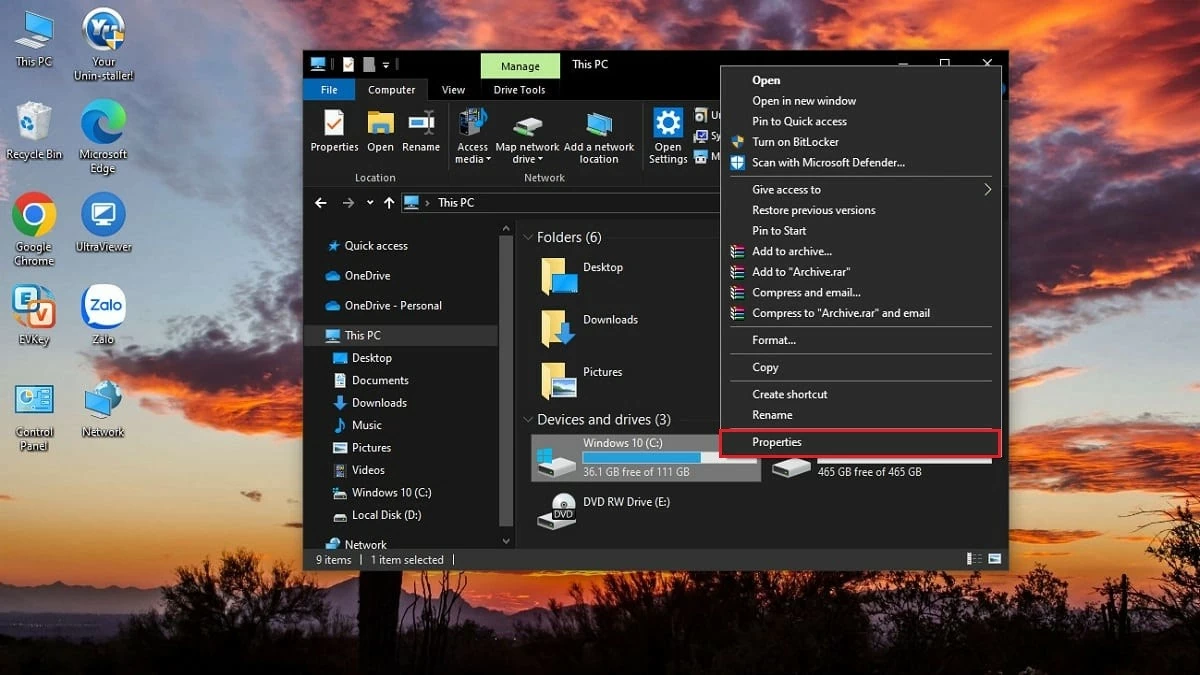 |
الخطوة 3: في علامة التبويب عام، سترى جميع المعلومات حول القرص الصلب المحدد. إنتبه إلى العناصر الثلاثة التالية:
- السعة تعني السعة الإجمالية للقرص الصلب.
- المساحة المستخدمة تعني السعة التي تم استخدامها.
-المساحة الحرة تعني المساحة الحرة.
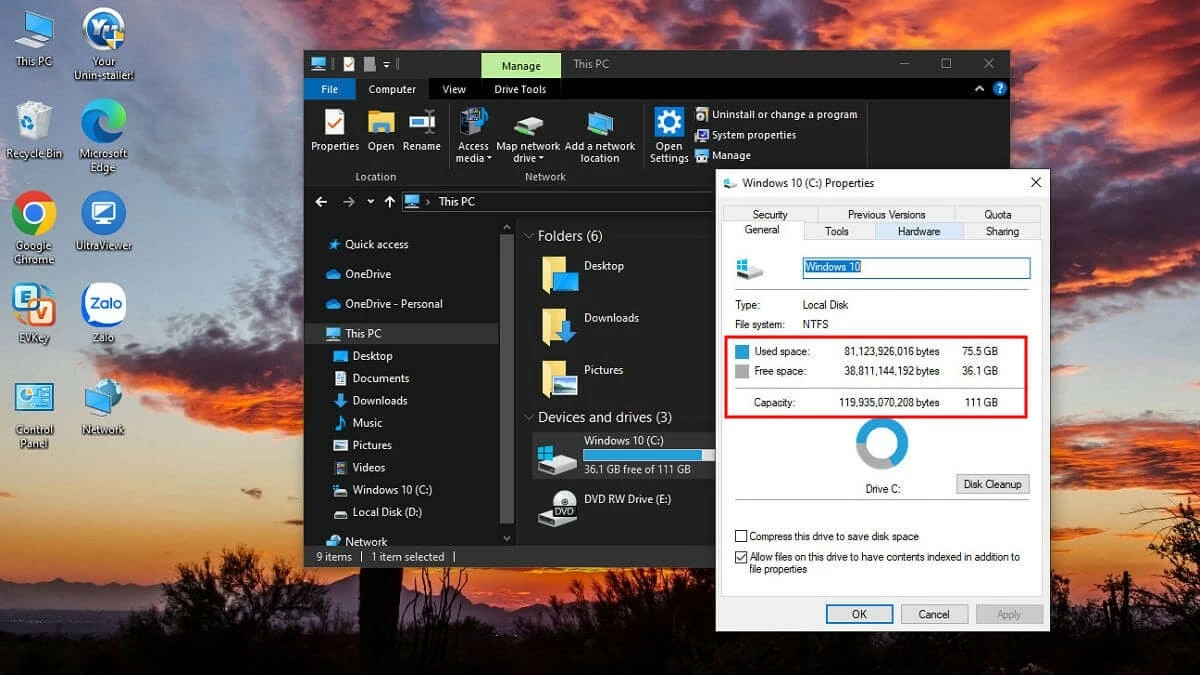 |
التحقق من مدير الأقراص
بالإضافة إلى التحقق من السعة، تساعدك إدارة الأقراص أيضًا في مراقبة أداء جهاز الكمبيوتر الخاص بك. للتحقق من سعة محرك الأقراص الصلبة SSD باستخدام إدارة الأقراص، اتبع الخطوات التالية:
الخطوة 1: اضغط على مجموعة المفاتيح Win + R لفتح مربع الحوار "تشغيل" .
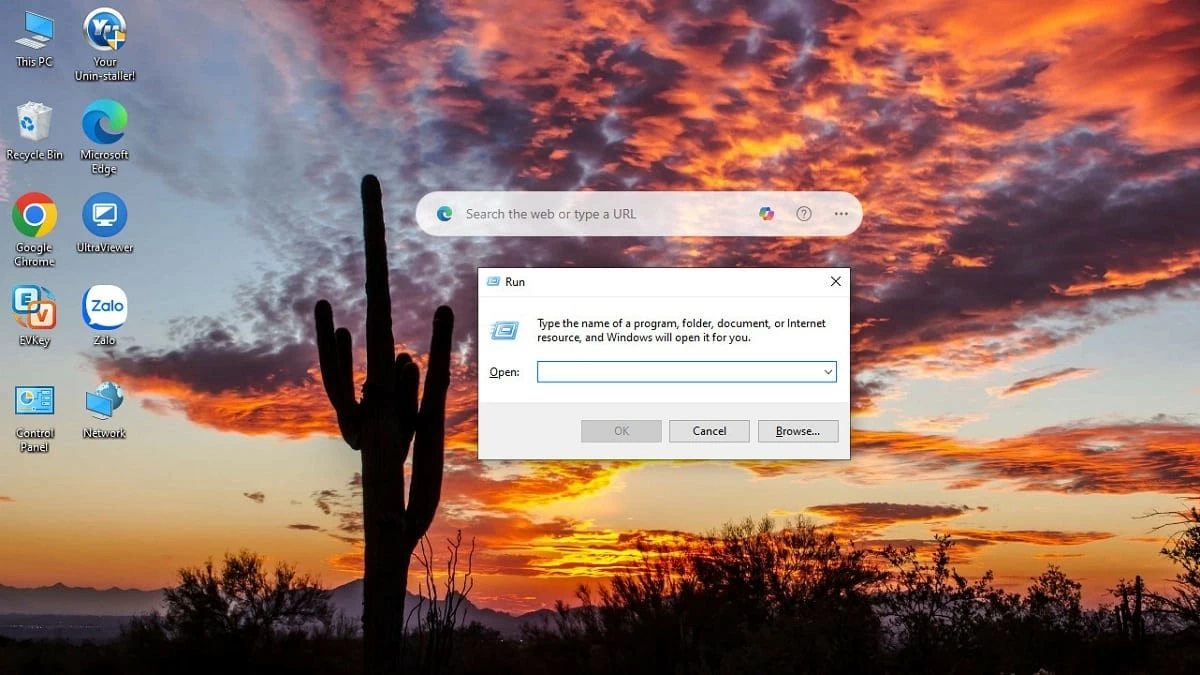 |
الخطوة 2: في المربع "فتح" ، أدخل الأمر **diskmgmt.msc** واضغط على "موافق".
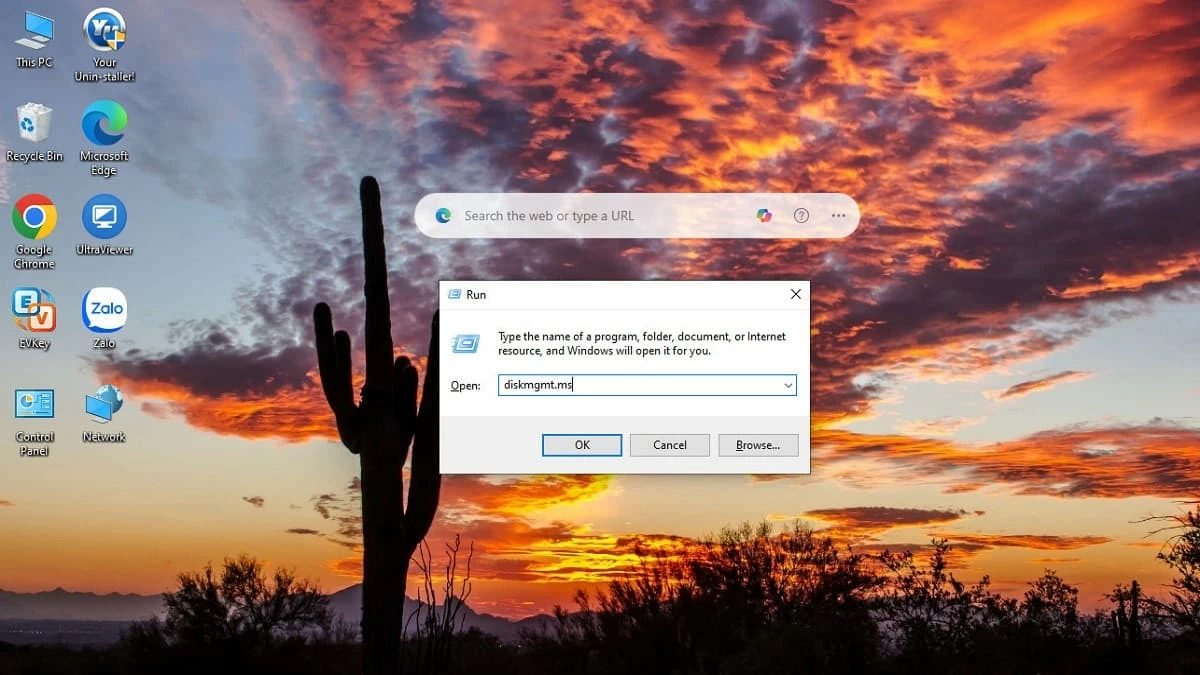 |
الخطوة 3: سيتم فتح نافذة إدارة الأقراص على الفور، والتي تعرض محركات الأقراص الصلبة الموجودة على جهاز الكمبيوتر الخاص بك. للتحقق من السعة الدقيقة، انتبه إلى العناصر ذات المساحة الحرة و% المجانية.
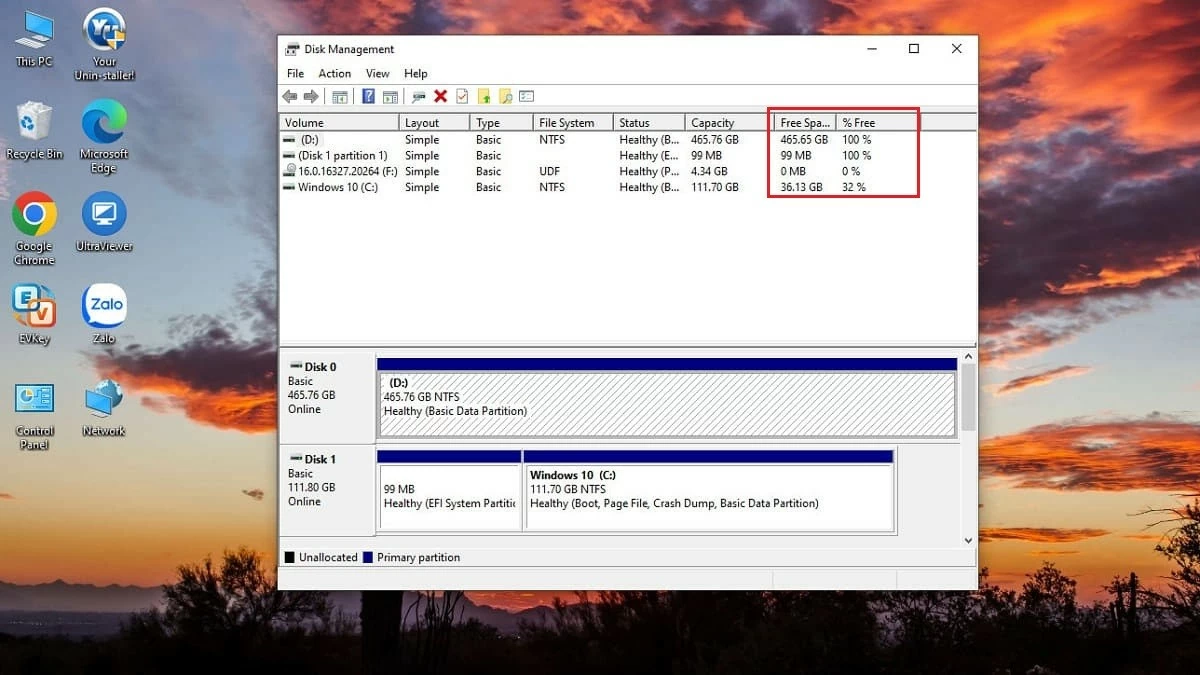 |
ما ورد أعلاه هو طرق التحقق من سعة القرص الصلب SSD التي تريد المقالة مشاركتها معك. جميع الطرق بسيطة وسريعة. اعتمادًا على نظام التشغيل الخاص بك، قم بتطبيق الطريقة المناسبة للتحقق من السعة والعثور على حل تخزين فعال.
[إعلان 2]
المصدر: https://baoquocte.vn/kiem-tra-dung-luong-may-tinh-windows-10-8-7-don-gian-282476.html


![[صورة] لقاء حميم بين السيدتين الأوليين لرئيسي وزراء فيتنام وإثيوبيا مع الطلاب المكفوفين في مدرسة نجوين دينه تشيو](https://vstatic.vietnam.vn/vietnam/resource/IMAGE/2025/4/17/b1a43ba73eb94fea89034e458154f7ae)
![[صورة] الرئيس لونغ كونغ يستقبل وزير الدفاع الكيني سويبان تويا](https://vstatic.vietnam.vn/vietnam/resource/IMAGE/2025/4/17/0e7a5185e8144d73af91e67e03567f41)
![[صورة] حفل استقبال لوزير الدفاع الصيني والوفد المرافق له في إطار التبادل الودي](https://vstatic.vietnam.vn/vietnam/resource/IMAGE/2025/4/17/fadd533046594e5cacbb28de4c4d5655)
![[صورة] رئيس الوزراء فام مينه تشينه ورئيس الوزراء الإثيوبي يزوران معبد تران كوك](https://vstatic.vietnam.vn/vietnam/resource/IMAGE/2025/4/17/18ba6e1e73f94a618f5b5e9c1bd364a8)
![[صورة] تعزيز الصداقة والتضامن والتعاون بين جيشي وشعبي البلدين](https://vstatic.vietnam.vn/vietnam/resource/IMAGE/2025/4/17/0c4d087864f14092aed77252590b6bae)
![[صورة] الأمين العام تو لام يستقبل السفير الفرنسي لدى فيتنام أوليفييه بروشيت](https://vstatic.vietnam.vn/vietnam/resource/IMAGE/2025/4/17/49224f0f12e84b66a73b17eb251f7278)










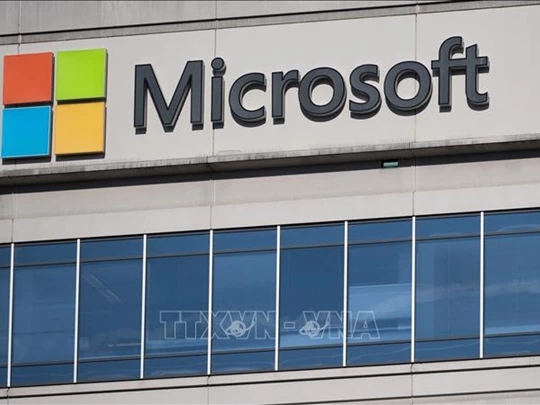




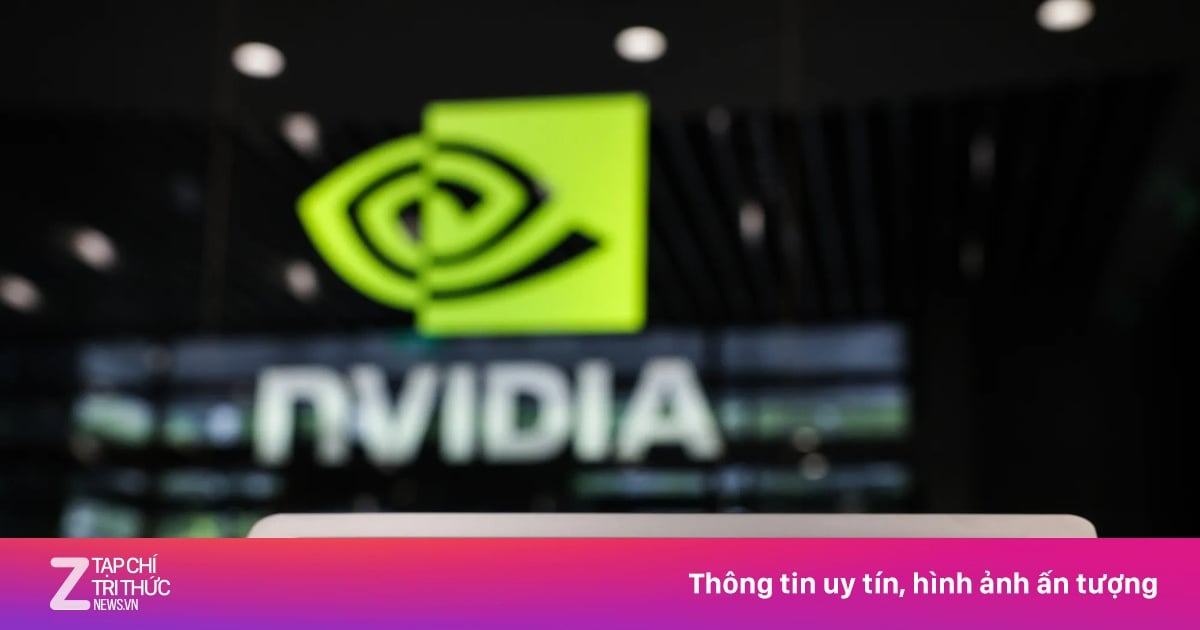







































![[فيديو] شركة فيتيل تبدأ رسميًا تشغيل أكبر خط كابل بصري بحري في فيتنام](https://vstatic.vietnam.vn/vietnam/resource/IMAGE/2025/4/17/f19008c6010c4a538cc422cb791ca0a1)







































تعليق (0)